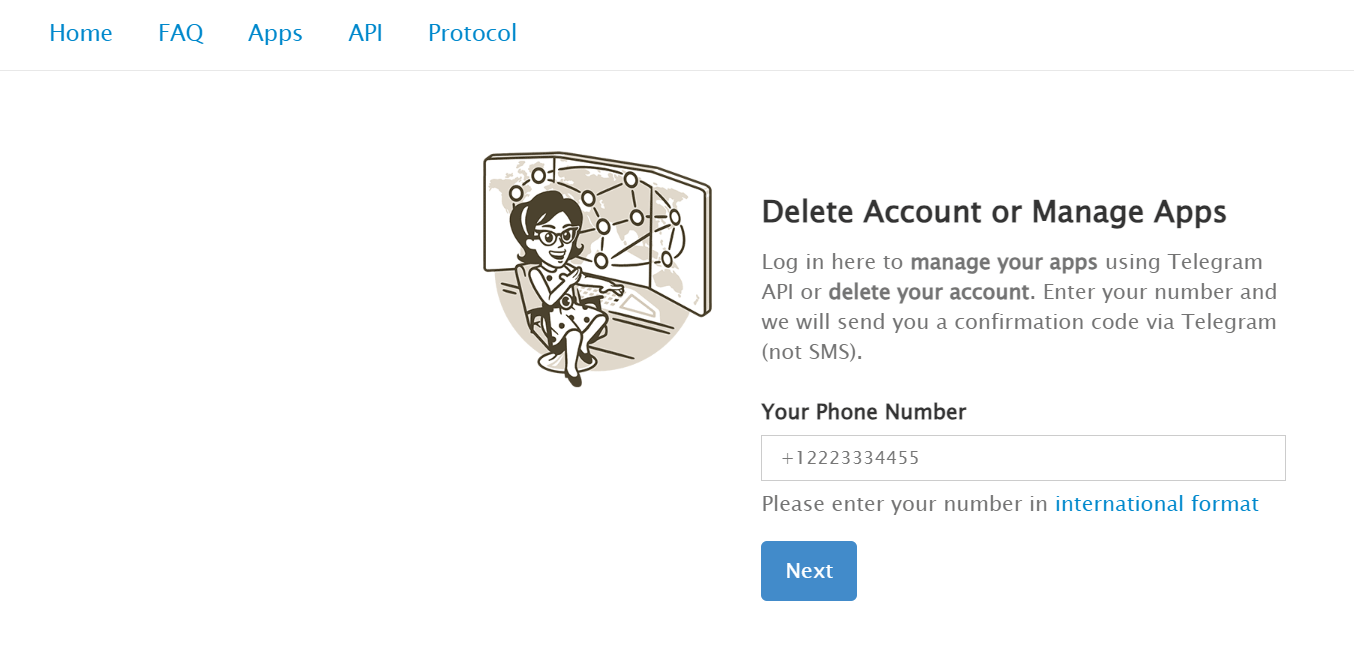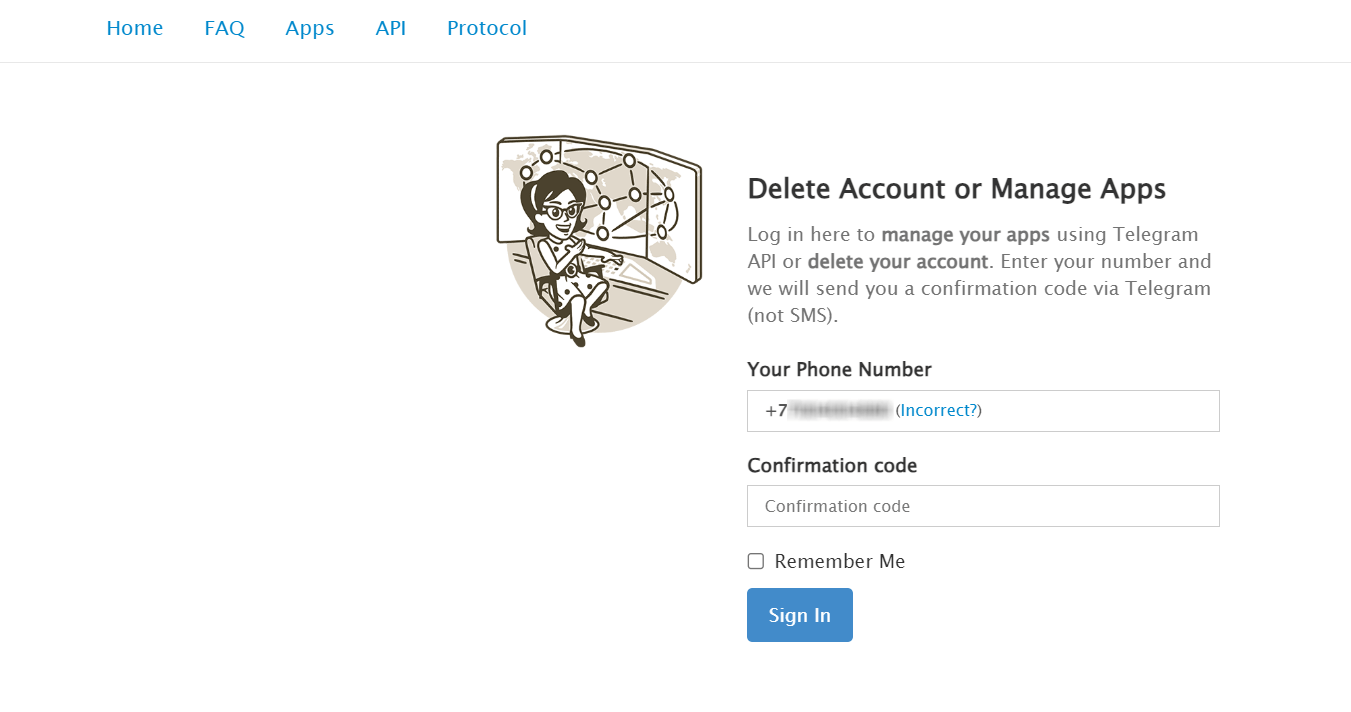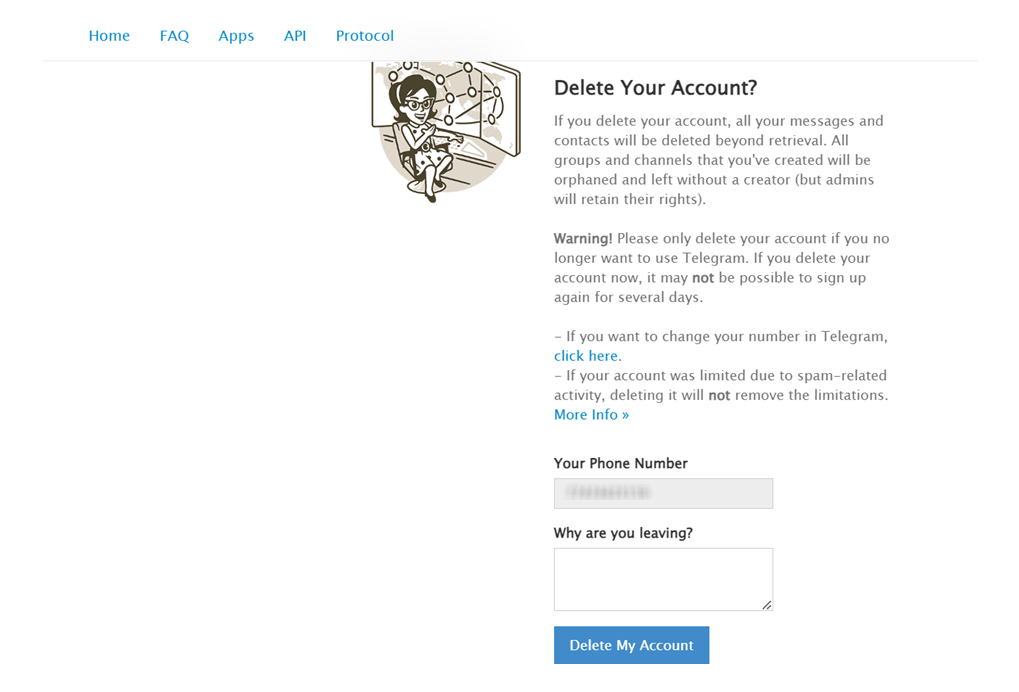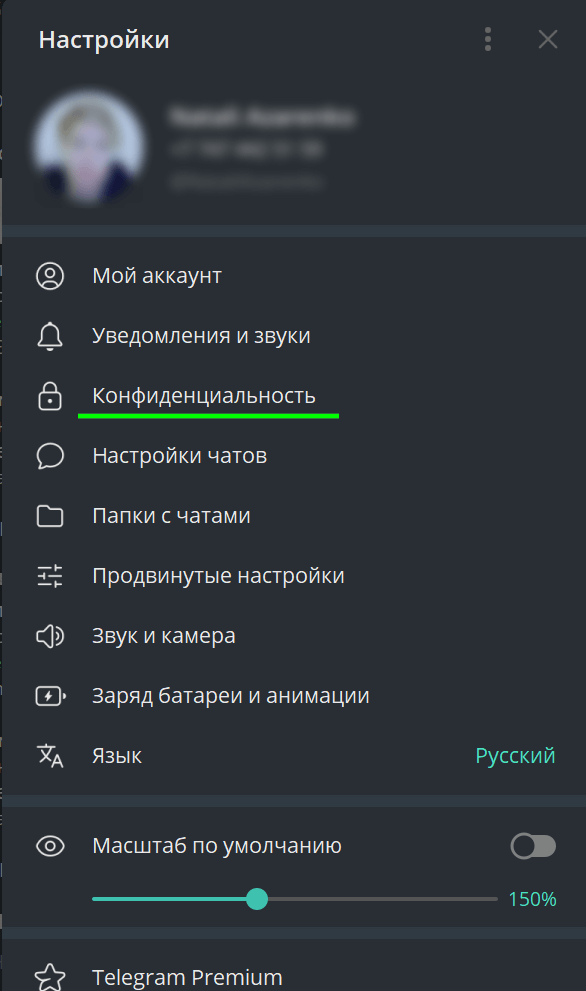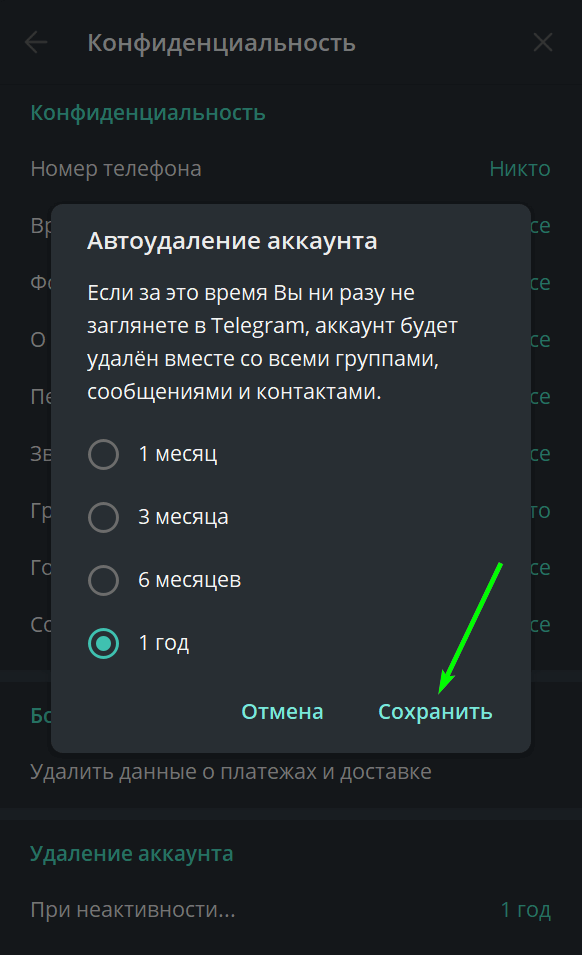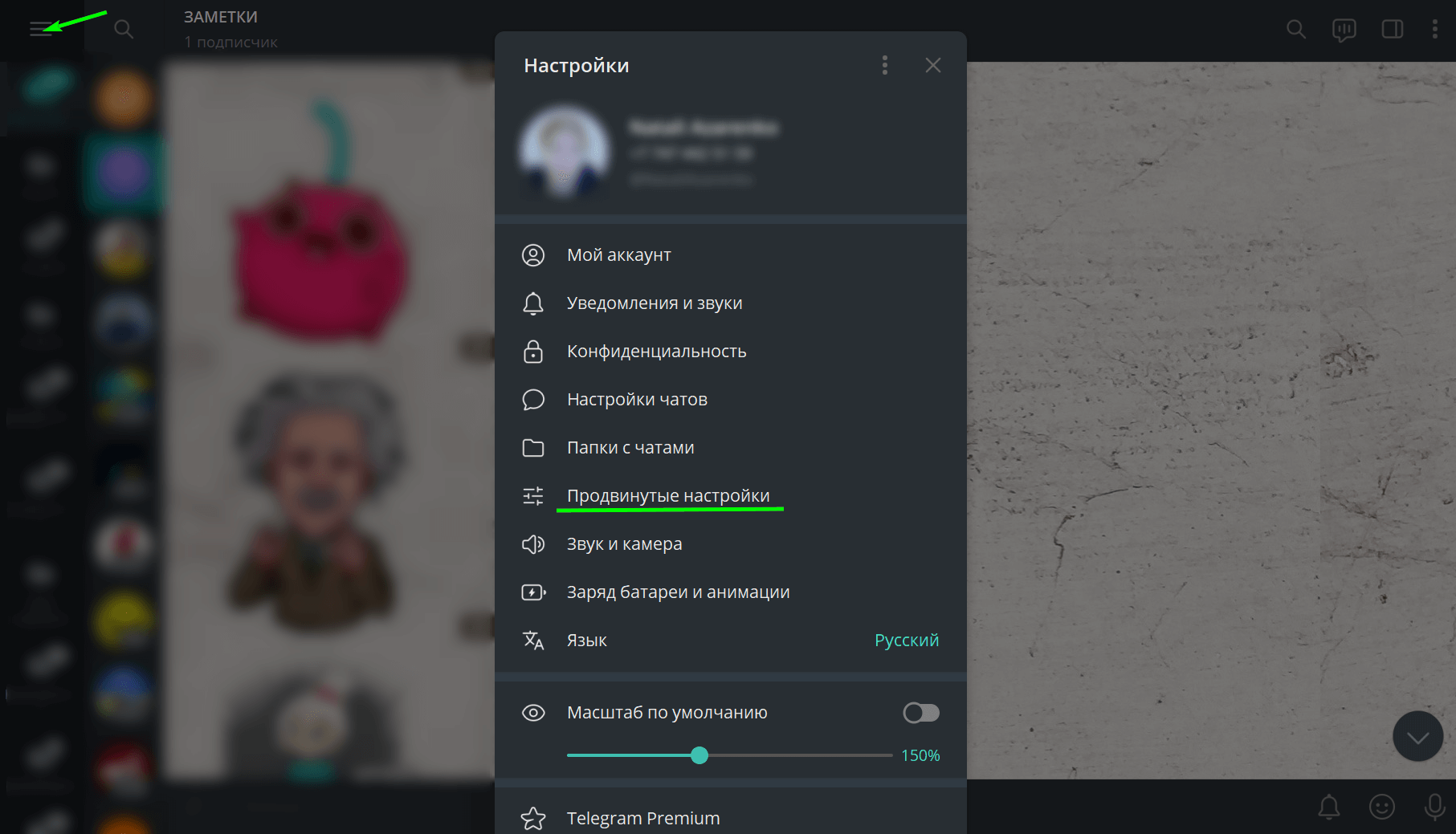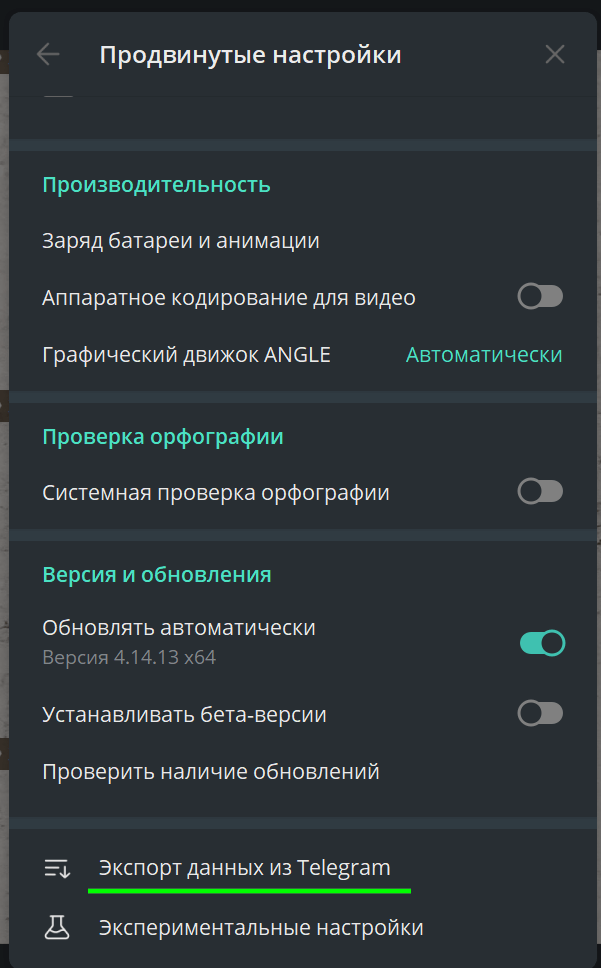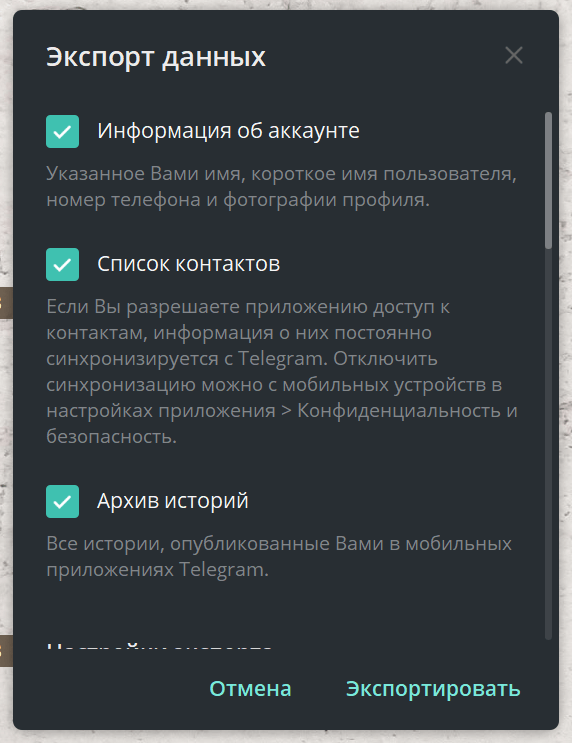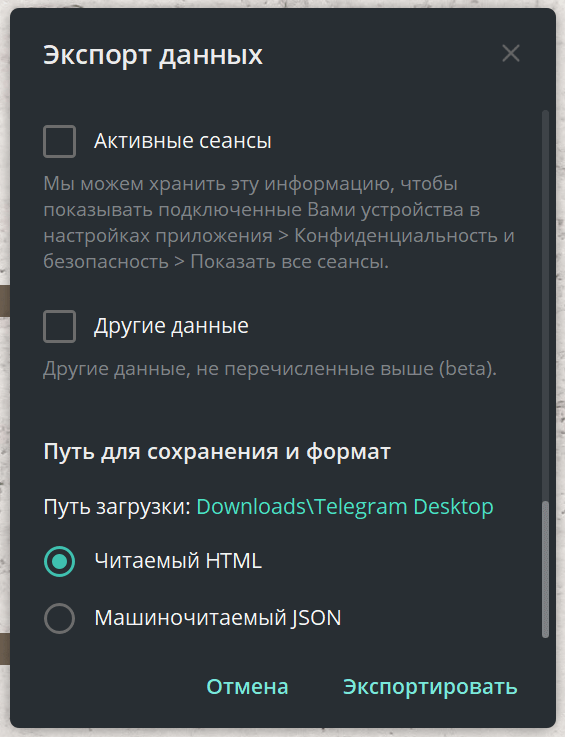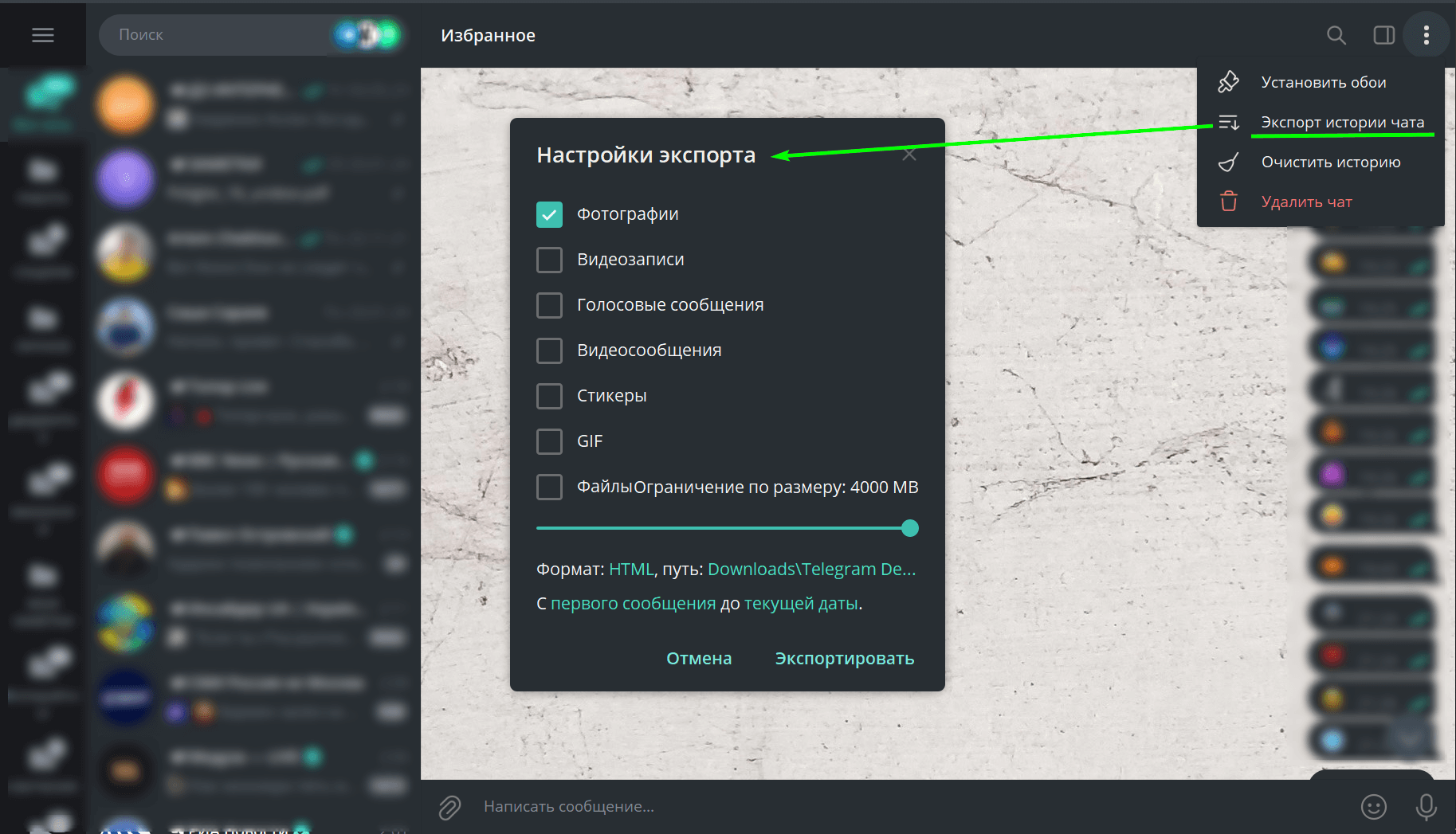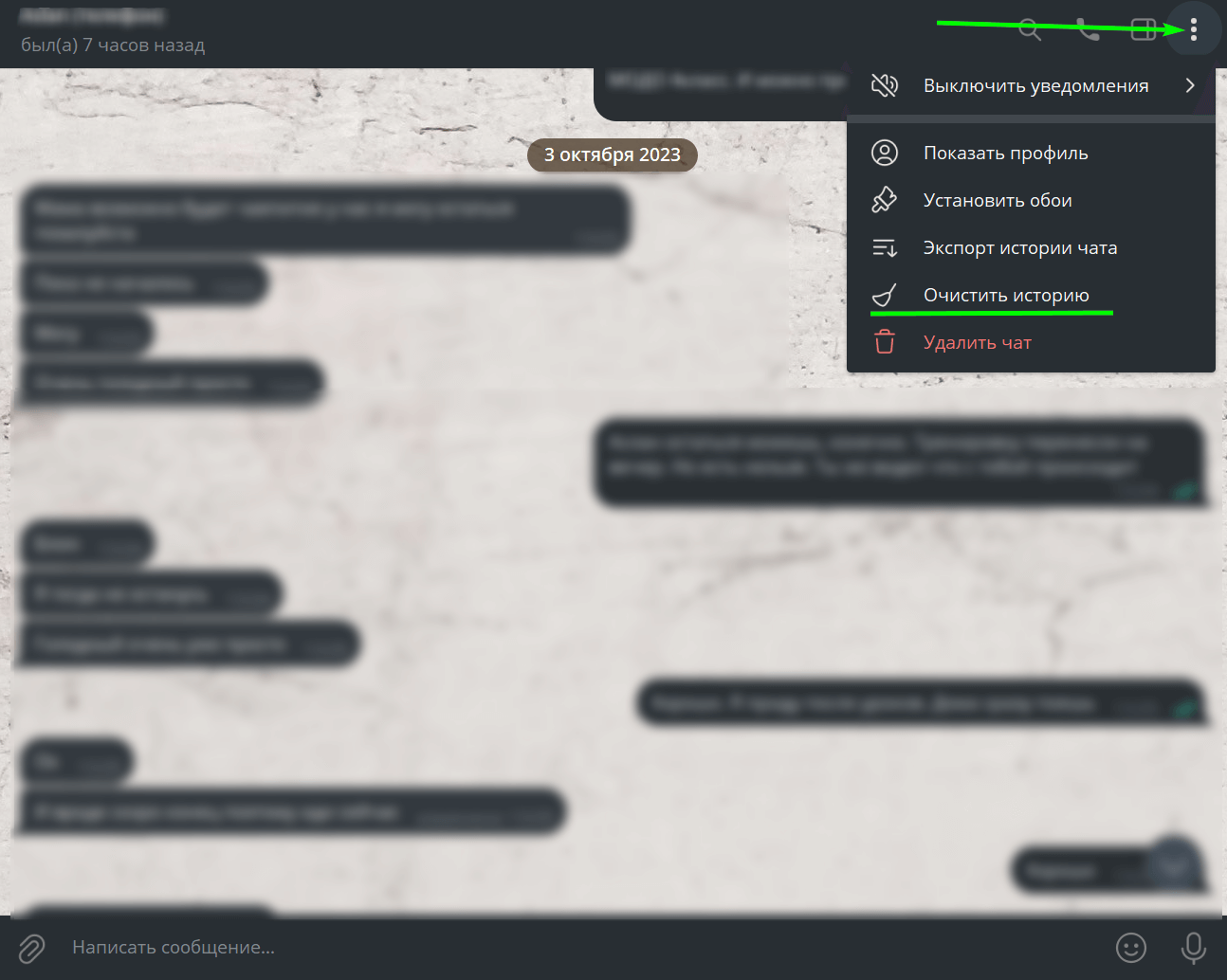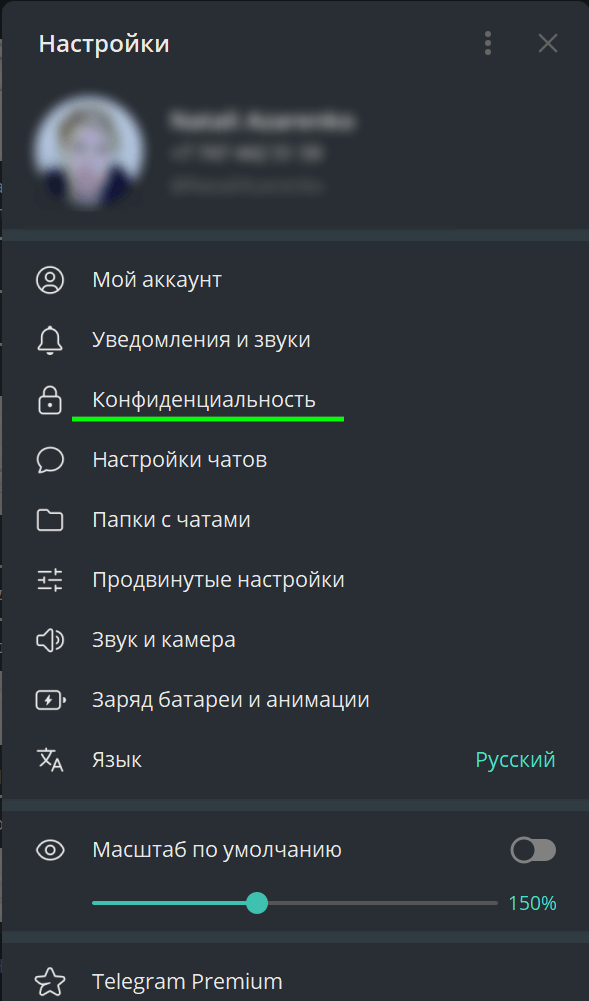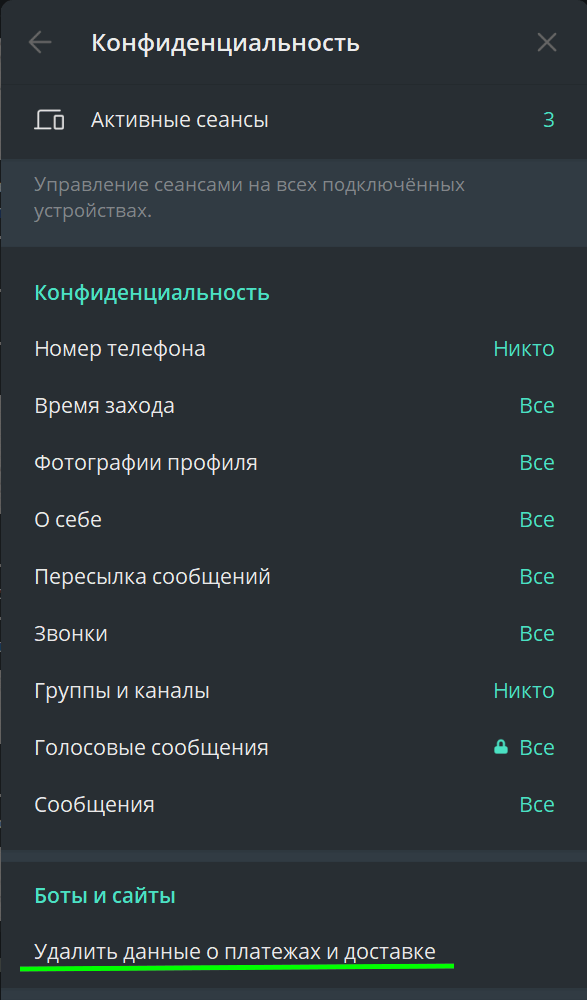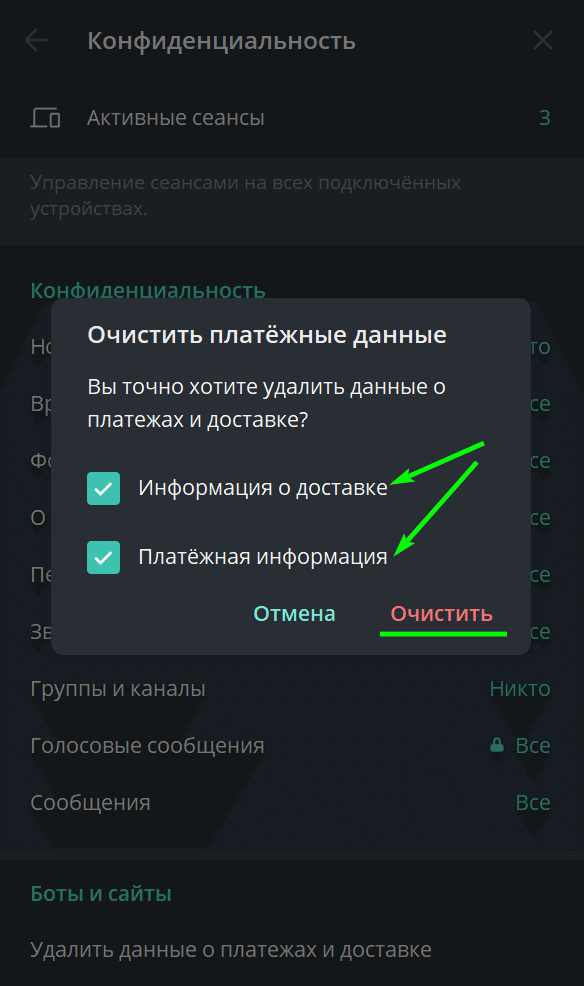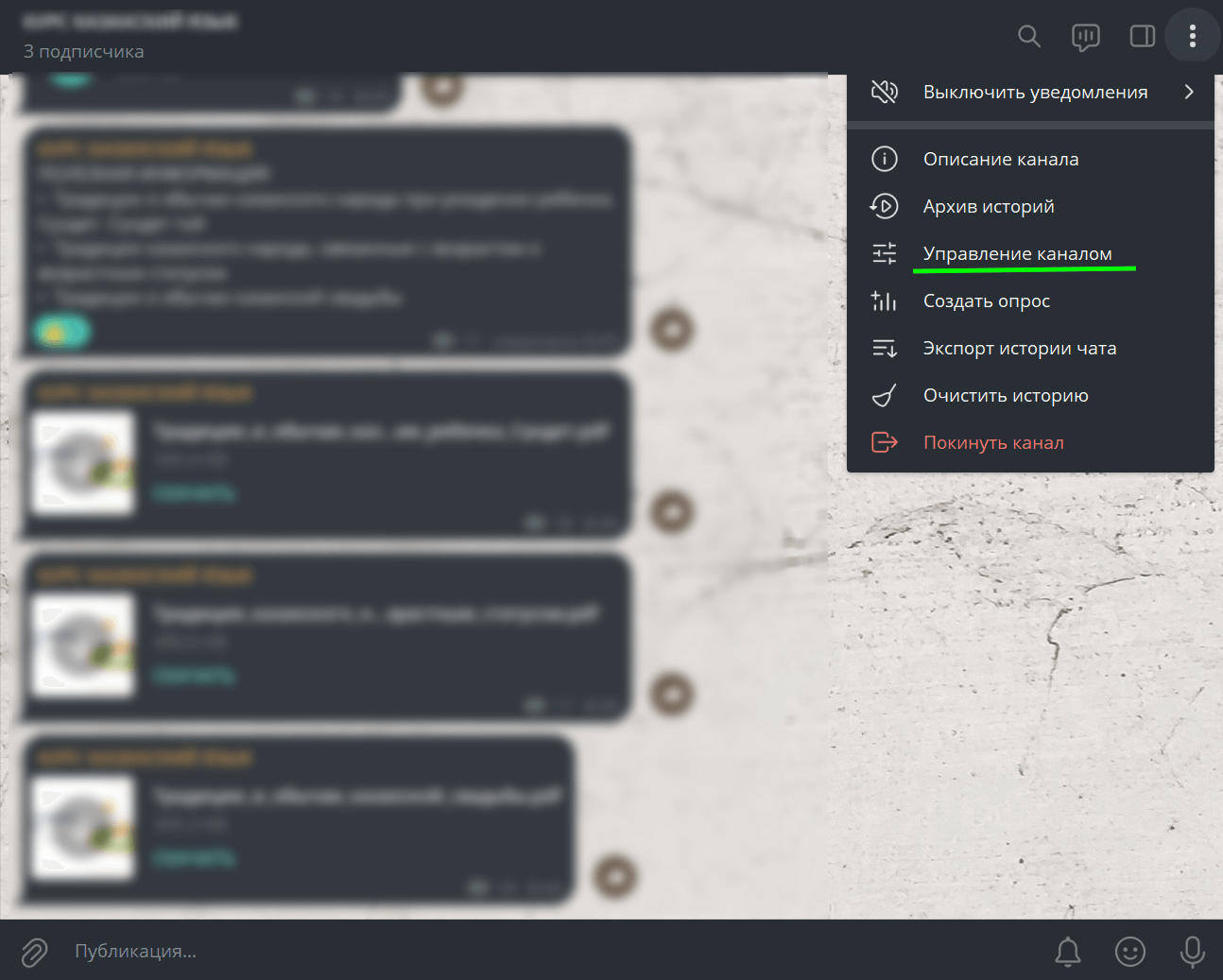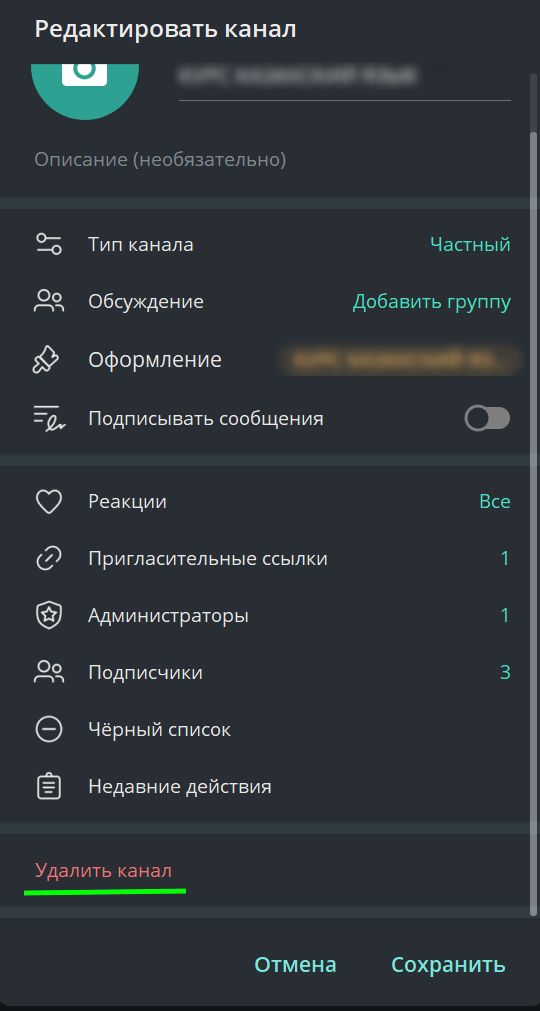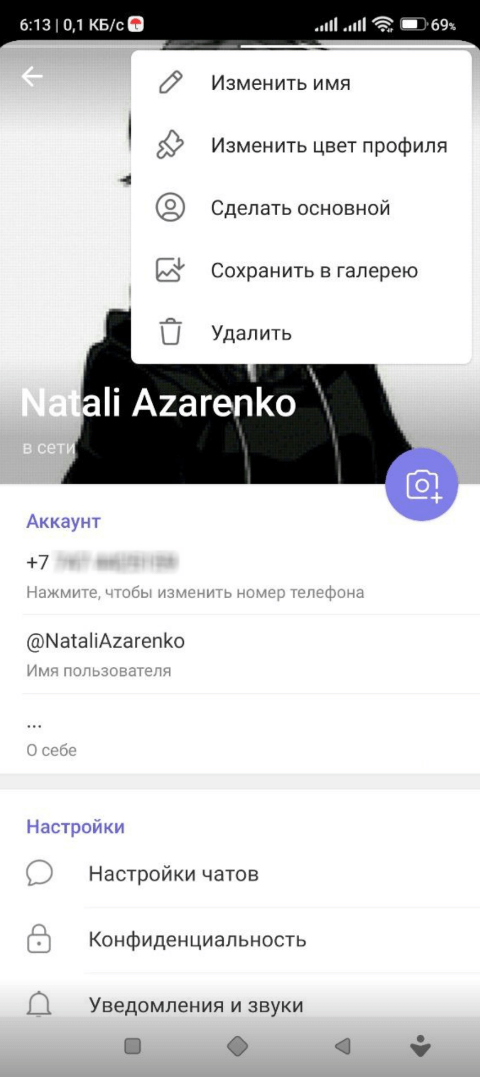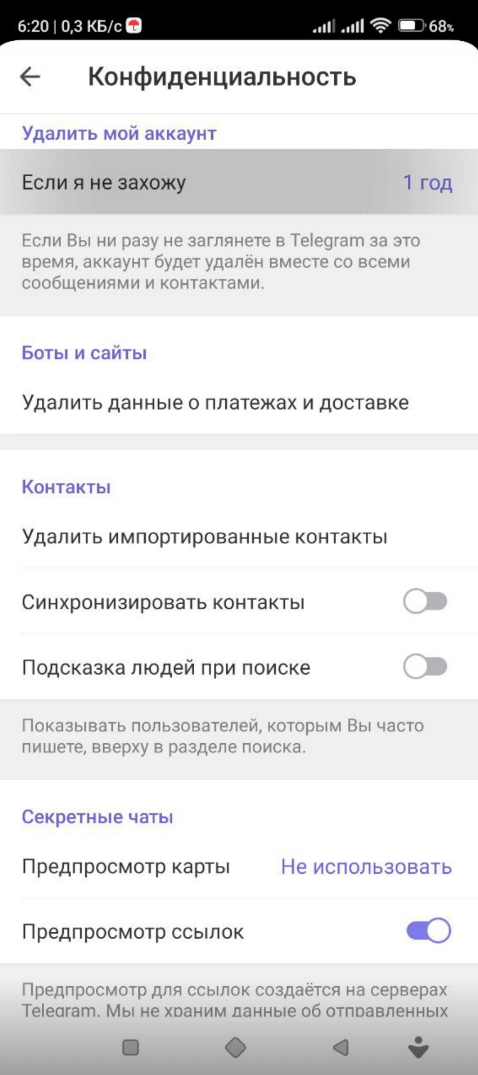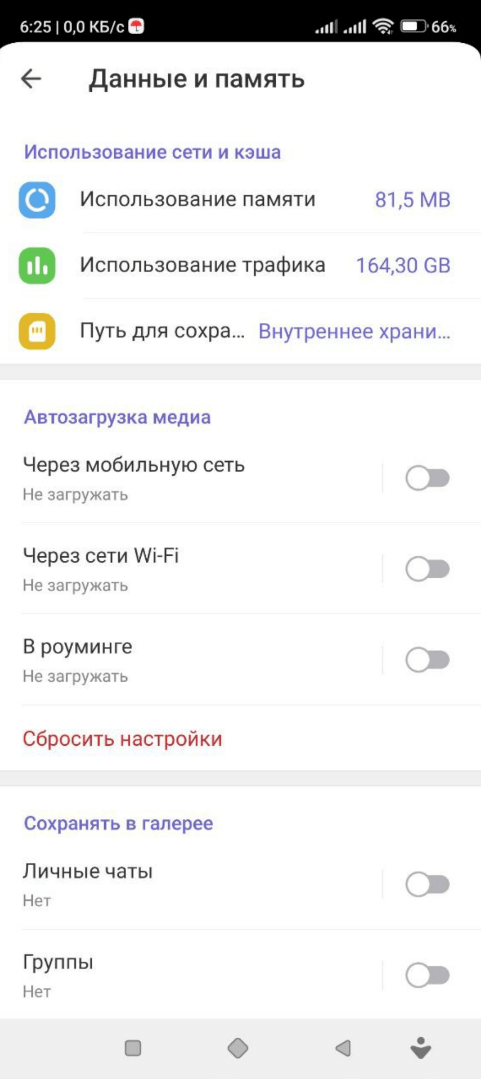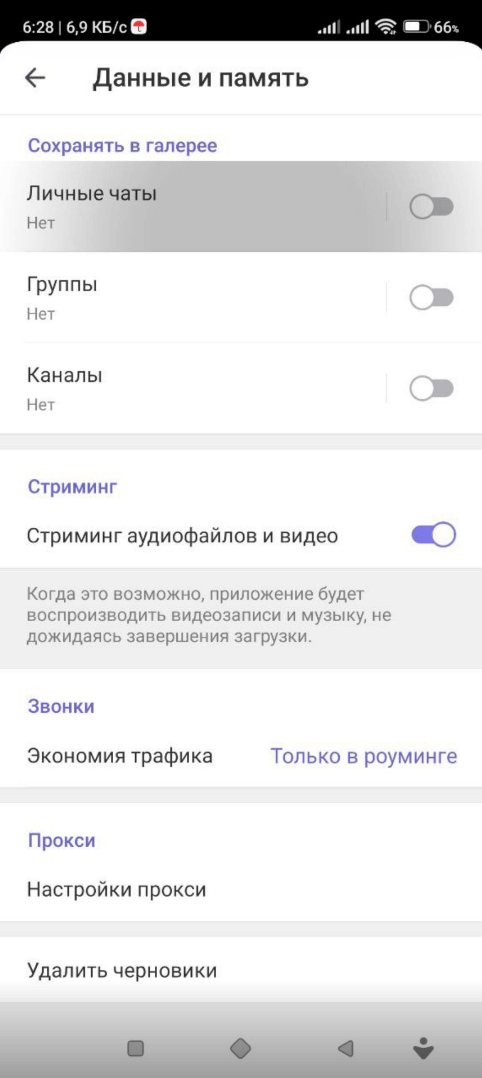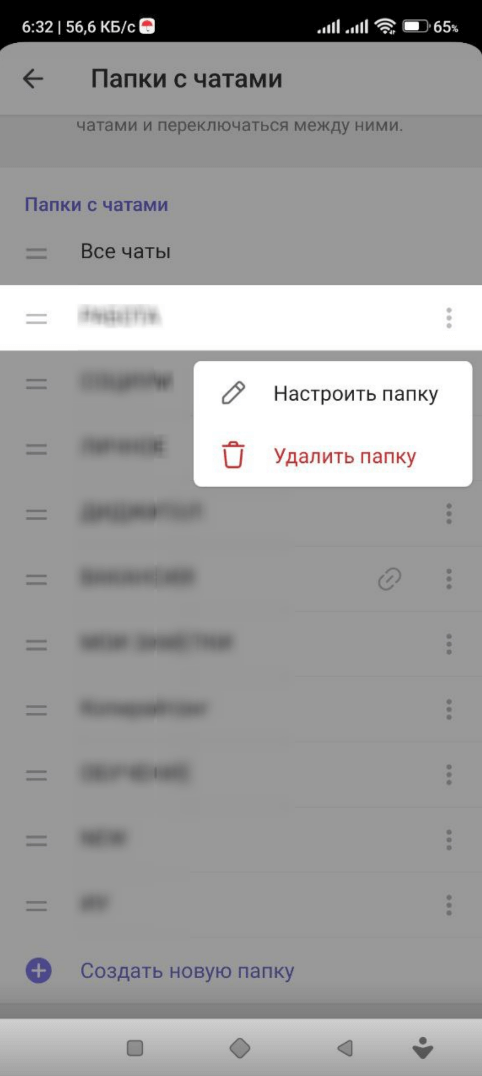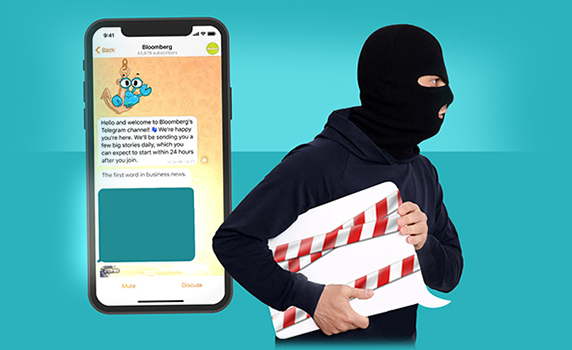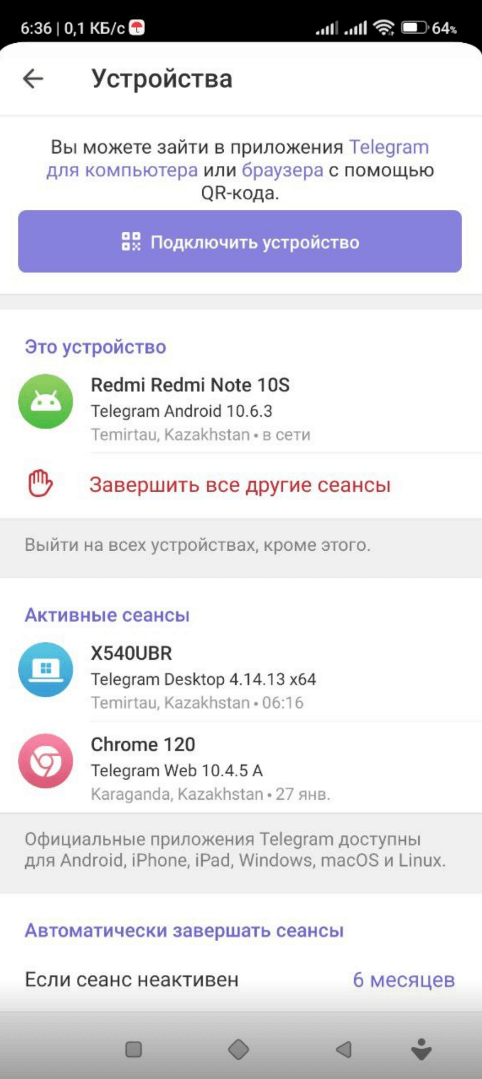Удаление учётной записи в Telegram может потребоваться по разным причинам. Но проблема в том, что не получится сделать это одним кликом в десктопной или мобильной версии. Рассказываю, как удалить аккаунт в Telegram и какие нюансы стоит учесть.

Как самостоятельно удалить учётную запись в Telegram
Быстро удалить аккаунт Telegram можно с помощью страницы деактивации через веб-браузер. Для этого выполните следующее:
Откройте веб-страницу по ссылке https://my.telegram.org/auth?to=deactivate. В поле ввода укажите номер телефона, на который зарегистрирован аккаунт. Нажмите «Next».
В поле для ввода кода подтверждения укажите код, который придёт в мессенджер в сообщении от официального аккаунта Telegram. Нажмите на «Sign in».
После обновления страницы нажмите на «Delete My Account». В поле «Why are you leaving?» можно указать причину удаления, но это необязательно.
Как только вы подтвердите действие, аккаунт будет деактивирован. Учтите, что восстановление учётной записи не предусмотрено. Поэтому у вас не будет времени подумать и отменить удаление.
Примерно через 2-3 дня вы сможете вновь зарегистрировать аккаунт на тот же номер телефона. Но это будет новая учётная запись, которая никак не связана с прежним аккаунтом.
Как включить самоуничтожение Telegram-аккаунта
Чтобы сэкономить дисковое пространство, Telegram удаляет аккаунты, которые не используются долгое времени — больше шести месяцев. При этом стираются все данные из облачного хранилища: переписка, фото, видео, медиафайлы, контакты и прочее. Если учётная запись удалена по причине длительного неиспользования, то восстановить профиль и данные не получится.
Функцию самоуничтожения можно включить самостоятельно. При этом пользователь сам задаёт период неактивности от одного месяца до одного года. Чтобы настроить самоуничтожение аккаунта:
Откройте десктопное или мобильное приложение Telegram. Перейдите в «Настройки» и выберите раздел «Конфиденциальность».
Пролистайте меню до раздела «Удаление аккаунта» и нажмите на «При неактивности…».
В открывшемся окошке выберите период неактивности и нажмите на «Сохранить».
Использование функции самоуничтожения аккаунта подойдёт, если вы не совсем уверены в необходимости удаления учётной записи. Можно выбрать период в один месяц. Если за это время вы не передумаете и ни разу не зайдёте в мессенджер, то профиль будет удалён со всеми данными.
О чём нужно знать до удаления Telegram-аккаунта
Два основных нюанса, которые следует учесть — утрата пользователем всех данных и сохранение информации в чатах и каналах.
Как извлечь и сохранить данные
При удалении учётной записи в Telegram пользователь утрачивает доступ ко всем данным: фото, видео, перепискам и сообщениям, сохранённых в «Избранном». Поэтому нужно заранее извлечь и сохранить нужную информацию. Для этого предусмотрена функция экспорта.
Чтобы сохранить все данные из учётной записи:
В десктопной версии мессенджера откройте настройки и перейдите в раздел «Продвинутые настройки».
Пролистайте меню до раздела «Экспорт данных из Telegram» и кликните по нему.
Отметьте галочкой все типы данных, которые требуется сохранить: информация об аккаунте, список контактов, архив историй. Дополнительно можно настроить параметры экспорта и выбрать, какие именно данные необходимо экспортировать — все сообщения или только свои, фото, видео, файлы, голосовые сообщения.
Укажите папку для загрузки информации. Затем выберите формат сохранения данных — читаемый HTML или машиночитаемый JSON — и нажмите на «Экспортировать».
Вся экспортированная информация сохранится в выбранной папке на устройстве. Данные можно просмотреть в любое время, но импортировать в новый аккаунт — нельзя.
Таким же способом можно экспортировать историю отдельных чатов и каналов. Для этого откройте нужный аккаунт и в меню настроек (⋮) кликните на раздел «Экспорт истории чата». В открывшемся окне отметьте типы данных для сохранения. Дополнительно укажите формат сохранения данных, папку загрузки и период. Нажмите «Экспортировать».
Учтите, что при экспорте файлов предусмотрено ограничение в 4 ГБ для одного документа.
Как удалить сохранившуюся информацию у третьих лиц
Если пользователь деактивирует учётную запись Telegram, то у собеседников сохраняются все его сообщения. Поэтому стереть переписку необходимо до удаления аккаунта. Для этого:
Откройте чат, в котором нужно удалить сообщения. Вызовите меню и кликните на «Очистить историю».
В открывшемся окошке подтвердите намерение. Чтобы удалить сообщения у собеседника, поставьте галочку возле строки «Также удалить для…».
Кстати, вы можете заранее настроить автоудаление сообщений в отдельных чатах и указать период хранения от одного дня до одиннадцати месяцев. Также можно включить в настройках автоудаление сообщений во всех своих чатах.
Как удалить платёжную информацию
Если вы оплачивали через Telegram какие-то подписки или товары, то стоит удалить данные о платежах. Для этого:
Откройте настройки мессенджера в десктопной версии и перейдите в раздел «Конфиденциальность».
В разделе «Боты и сайты» кликните на «Удалить данные о платежах и доставках».
В открывшемся окне проставьте галочки возле пунктов «Информация о доставке» и «Платёжная информация». Нажмите на «Очистить».
Удаление платёжной информации необходимо для обеспечения безопасности в будущем.
Что делать с каналами, группами и публичными чатами
Когда пользователь удаляет свой аккаунт, то все созданные им каналы остаются без владельца. Назначенные ранее администраторы сохраняют свои права в полной мере. Однако создатель не сможет управлять аккаунтами.
Чтобы не оставлять бесхозными созданные каналы, группы или чаты, позаботьтесь о них заранее. Вы можете удалить аккаунт канала/группы:
Откройте канал, вызовите меню и выберите раздел «Управление каналом».
Найдите в списке пункт «Удалить аккаунт» и кликните по нему.
Подтвердите действие, кликнув на «Удалить» в открывшемся окне.
Также можно сохранить канал или группу и передать права на неё другому пользователю. Для этого нужно открыть полный доступ для текущего или нового администратора.
Как очистить данные без удаления учётной записи
Если вы хотите удалить свою учётную запись в Telegram и создать новый аккаунт, то можно пойти другим путём. Вы можете удалить всю информацию и изменить данные. Но некоторые нужные функции недоступны в десктопной версии. Поэтому полную очистку учётной записи лучше выполнять в мобильном приложении. Вот что здесь можно сделать.
Изменить данные аккаунта. В мобильном приложении кликните на гамбургер-меню в левом верхнем углу. В открывшемся меню нажмите на фото профиля в верхней части экрана. На открывшейся странице вы можете изменить фотографию, имя, номер телефона, имя пользователя и описания. Учтите, что для смены телефона нужно иметь доступ и к текущему, и к новому номеру.
Удалить контакты. Откройте меню, выберите раздел «Настройки» и кликните на пункт «Конфиденциальность». Здесь пролистайте экран до раздела «Контакты» и нажмите на «Удалить импортированные контакты». Если в пункте «Синхронизировать контакты» сдвинуть флажок вправо, то все контактные номера с устройства будут добавлены в мессенджер.
Очистить кэш. Для удаления сохранённой информации выберите в меню настроек пункт «Данные и память». Здесь в разделе «Использование сети и кэша» нажмите на соответствующие пункты и подтвердите очистку. Также можно выбрать путь сохранения — внутреннее хранилище или карта памяти.
Удалить черновики сообщений. Все написанные, но не отправленные сообщения сохраняются в поле ввода и в облачном хранилище мессенджера. Чтобы удалить черновики нужно кликнуть на одноимённый пункт в разделе «Данные и память», а затем подтвердить действие.
Удалить папки. В настройках меню найдите пункт «Папки с чатами» и кликните по нему. Выберите папку и нажмите на троеточие для вызова меню. В списке выберите «Удалить папку». В процессе удаления все чаты и каналы сохранятся, но без объединения в отдельную группу.
Завершить все сеансы на других устройствах. Из меню настроек перейдите в раздел «Устройства». Здесь вы увидите, на каких именно устройствах открыты сеансы на данный момент. Например, телефон, ноутбук, веб-браузер. Нажмите на «Завершить все другие сеансы», чтобы выйти из аккаунта на всех устройствах, кроме того, который вы используете прямо сейчас. Кстати, здесь же можно настроить автоматическое прекращение сеансов при неактивности от одной недели до одного года.
Процесс удаления аккаунта в Telegram достаточно прост. Однако нужно помнить, что восстановление удалённой учётной записи невозможно. Поэтому следует заранее позаботиться о сохранении нужной информации.
СВЕЖИЕ СТАТЬИ
Не пропускайте новые статьи
Подписывайтесь на соцсети
Делимся новостями и свежими статьями, рассказываем о новинках сервиса
«Честно» — авторская рассылка от редакции Unisender
Искренние письма о работе и жизни. Свежие статьи из блога. Эксклюзивные кейсы и интервью с экспертами диджитала.